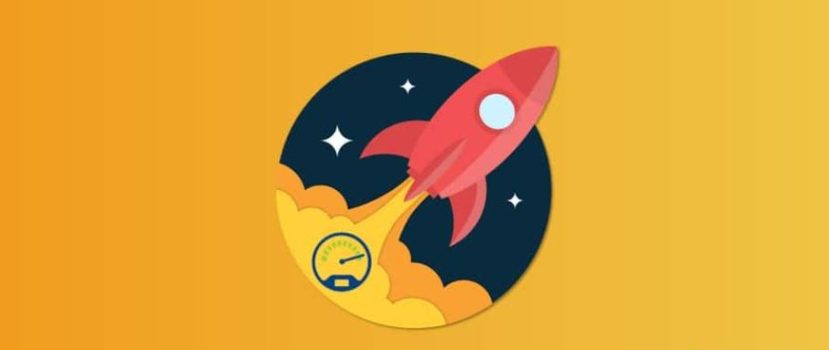Längst ist das Smartphone aus dem Alltag nicht mehr wegzudenken: Der Nutzer kann Filme anschauen, über Messenger oder soziale Netzwerke kommunizieren und interessante Seiten besuchen. Die wichtigste Voraussetzung: ein schnelles und hochwertiges Netz. Heute werden wir lernen, wie man die Internet-Geschwindigkeit auf Xiaomi und Redmi in ein paar Schritten zu erhöhen und lernen über die 5 beliebtesten Gründe für ein schwaches Netzwerk.
Warum ist das Internet auf Ihrem Smartphone langsam - 5 Hauptgründe
Zunächst müssen Sie feststellen, warum die Internetgeschwindigkeit Ihres Telefons langsam ist. Nachdem Sie die Liste gelesen haben, versuchen Sie, das Hauptproblem zu identifizieren und zu lösen.
Grund #1: Schlechtes Versorgungsgebiet
Dies gilt für die mobile Kommunikation, insbesondere die 4 G Generation. Wenn Sie sich auf dem Land, im Wald oder am Stadtrand befinden, kann es vorkommen, dass die Dienste nur sehr langsam geladen werden oder kein Signal vorhanden ist.
Lösung: Schalten Sie auf 3G (H, H+) um und prüfen Sie sorgfältig die Netzabdeckungskarte auf der Website des Betreibers. Wenn Ihr Standort grün markiert ist, was auf eine ausgezeichnete Netzqualität hindeutet, die Geschwindigkeit aber miserabel ist, wenden Sie sich an den Kundendienst. Aber bevor Sie das tun, andere Gründe für langsames Internet berücksichtigen. Vielleicht liegt das Problem genau in der Software des Telefons.
Grund #2: Begrenztes Tarifpaket
In einem Datentarif ist immer die versprochene Internetgeschwindigkeit angegeben, wenn es sich um WLAN handelt. Der Anbieter gibt einen bestimmten Wert an (z. B. 2 Mbit/s), und jede Abweichung davon deutet entweder auf ein Problem mit dem Smartphone selbst oder auf eine Unterbrechung der Leitung hin.
Im Falle des mobilen Internets enthält das Paket ein Symbol der unterstützten Netze (3G oder 4G) und die Anzahl der Megabytes. Wenn sie zu einem Ende kommen, beginnt das Internet viel langsamer zu arbeiten, was bedeutet, dass die meisten Betreiber Sie auf das alte 2G-Netz übertragen.
Lösung: Stellen Sie sicher, dass Sie die Geschwindigkeit Ihres Wi-Fi-Netzwerks herausfinden. Der ideale Wert ist 10 Mbps oder höher. Wenn Sie mobiles Internet nutzen, vergewissern Sie sich, dass Ihre SIM-Karte 4G-fähig ist, und ermitteln Sie die genaue Anzahl der MB/Gb, die Ihnen für den Monat zur Verfügung stehen.
Grund #3: Veralteter/fehlerhafter Router
Sie sollten achten Sie auf Ihr Wi-Fi Router: wie lange es gekauft wurde, welche Frequenzbereiche es unterstützt und ob es ordnungsgemäß funktioniert. Das Gerät, das vor mehr als 5 Jahren gekauft wurde, wird nicht mehr sein in der Lage, mit der gewünschten Geschwindigkeit zu arbeiten.
Lösung: Stellen Sie sicher, dass der Router die von Ihnen benötigten Frequenzen unterstützt und nicht repariert werden muss. Bestimmen Sie den Signalbereich. Gute Router (nicht billiger als $30-45 Dollar) ein hochwertiges Signal in einer Vier-Zimmer-Wohnung liefern.
Grund #4: Exzessive Smartphone-Nutzung
Beide Verstopfter RAM und interner Speicher mit vielen Anwendungen betroffen sind. Wenn die automatische Aktualisierung von Google Play aktiviert ist, werden ständig neue Versionen von Apps und zusätzliche Inhalte heruntergeladen. Die gesamte Internetgeschwindigkeit wird für das Herunterladen verbraucht, was dazu führt, dass der Nutzer mit einem langsamen Start von Websites konfrontiert wird.
Ist Ihr Telefon mit vielen Anwendungen überlastet, und sind RAM und interner Speicher voll belegt? Dadurch wird auch das Internet verlangsamt.
Lösung: die automatische Aktualisierung deaktivieren und nur die Add-ons aktualisieren, die Sie regelmäßig verwenden. Die Funktionalität von Systemtools kann gestoppt werden. Oder deinstallieren Sie sie. Vergessen Sie nicht, Ihr mobiles Gerät von Müll und Viren zu befreien.
Grund #5: Probleme auf der Strecke
Und die trivialste Situation: Im Moment gibt es Störungen/Reparaturarbeiten an der Leitung. Dies gilt insbesondere für das Fi-Fi-Netz. Wenn Sie Ihre Geräte und Ihren Tarif gründlich überprüft haben, aber das Problem immer noch nicht erkennen können, sollten Sie Ihren ISP kontaktieren.
Lösung: reichen Sie Ihre Beschwerde telefonisch oder per E-Mail ein. Denken Sie daran, dass Sie das Recht haben, nicht für die "Ausfalltage" zu zahlen, wenn das Internet mehrere Tage lang durch das Verschulden des Betreibers nicht funktioniert.
So finden Sie die Internetgeschwindigkeit heraus
Fahren Sie fort mit der Prüfung der aktuellen Geschwindigkeit. Es gibt viele spezielle Anwendungen dafür, aber wir werden die funktionellsten und beliebtesten diskutieren.
Wi-Fi
Ein eindeutiger Favorit unter den Nutzern ist die Geschwindigkeitstest.net Werkzeug. Es ist eine kostenlose Anwendung mit einer klaren Schnittstelle und nur die richtigen Optionen. Es kann sowohl die WLAN- als auch die Mobilfunknetzgeschwindigkeit messen. Beginnen wir mit dem W-LAN-Test.
- Laden Sie das Programm von Google Play herunter und führen Sie es aus.
- Geben Sie die erforderlichen Berechtigungen an, aktivieren Sie das Kästchen neben der Benutzervereinbarung und klicken Sie auf "Start".
- Beobachten Sie den Prozess der Geschwindigkeitsmessung in Echtzeit. Das Ergebnis (z. B. 5 Megabit pro Sekunde) wird angezeigt, wenn die Berechnung abgeschlossen ist.
Während der Messung muss mit dem Wi-Fi verbunden sein! Wenn der Router gerade nicht verbunden ist oder das Internet nicht funktioniert - wird die Geschwindigkeitsberechnung nicht stattfinden.
Eine gute Alternative ist ein Add-on namens Einfach Speedcheck. Das Programm ist in blauen und weißen Farben gehalten, die Benutzeroberfläche ist einfach, und die Messungen und Geschwindigkeiten werden in wenigen Minuten angezeigt. Als Ergebnis werden Sie erhalten Download- und Upload-Geschwindigkeit, Upload-Geschwindigkeit und Ping-Werte.
Mobiles Netz
Für das mobile Internet werden dieselben Anwendungen verwendet wie für Wi-Fi. Nur Wechseln Sie unbedingt zu einem Mobilfunkbetreiber und deaktivieren Sie WLAN. Ermitteln Sie die Geschwindigkeit mit Speedtest.net:
- Rufen Sie die Anwendung auf;
- Klicken Sie auf "Start;
- Warten Sie, bis der Test abgeschlossen ist;
- Sehen Sie sich die Ergebnisse an (Download und Upload).
Ständige Überwachung des Netzes
Möchten Sie das Internet ständig überwachen? Das ist durchaus möglich. Um die Anzeige der Geschwindigkeit auf dem Hauptbildschirm zu aktivieren, müssen Sie ein spezielles Tool verwenden - "Netzwerküberwachung". Lassen Sie uns im Detail darüber sprechen.
Schritt 1: Laden Sie die Anwendung von Google Play herunter und installieren Sie sie auf die übliche Weise. Öffnen Sie sie.
Schritt 2: Klicken Sie auf die Überschrift: "Overlay über andere Fenster". Unter "Einstellungen" müssen Sie zulassen, dass die Programmoberfläche auf dem Desktop angezeigt wird. Schieben Sie den Schieberegler auf die "Ein" Modus.
Schritt 3: Gehen Sie zurück zur App. Wir sehen eine Zeile, die uns mitteilt, dass die Genehmigung erfolgreich erteilt wurde. Klicken Sie auf auf den grünen Pfeil.
Schritt 4: Erteilen Sie die zweite Erlaubnis zum Zugriff auf den Nutzungsverlauf. Wählen Sie "Netzwerküberwachung " - "Aktivieren".
Schritt 5: Anpassen der Überwachungsanzeige. Es wird eine ziemlich umfangreiche Liste mit flexiblen Einstellungen angeboten, in der der Benutzer die Position des Zählers auf dem Bildschirm, die Maßeinheit usw. festlegen kann. Wir kehren zum Hauptbildschirm zurück und sehen die Zeile mit der Geschwindigkeitsüberwachung. Das war's.
So beschleunigen Sie das mobile Internet und Wi-Fi auf Ihrem Xiaomi und Redmi Handy
Kommen wir nun zur Beschleunigung des Internets. Im Folgenden finden Sie sowohl einfache als auch recht komplizierte Methoden, die Root-Rechte erfordern.
Ändern der Einstellungen für das Mobilfunknetz
Sie müssen den besten Netzwerktyp einstellen, damit das Internet mit maximaler Geschwindigkeit funktioniert. Für städtische Nutzer ist dies 4G LTEund für Bewohner von Dörfern -3G. Wenn Sie sicher sind, dass es in Ihrer Gegend 4G-Abdeckung gibt, können Sie diese Generation wählen. Dies erfordert:
- Gehe zu "Einstellungen" und finden Sie den Abschnitt "SIM-Karten und Mobilfunknetze";
- Wählen Sie die SIM-Karte mit dem Mobilfunknetz.
- Klicken Sie auf das "Bevorzugter Netzwerktyp" tab;
- Wählen Sie 4G oder 3G. wählen Sie nicht 2G: Diese Option ist für schnelles Internet ungeeignet.
Sie können auch eine detaillierte Netzwerkeinrichtung vornehmen. Ändern Sie insbesondere den Zugangspunkt, den Kanal und den Authentifizierungstyp. Gehen Sie zu "Einstellungen " - "SIM-Karten und Mobilfunknetze", und klicken Sie auf die angeschlossene SIM-Karte. Wählen Sie nun den APN-Zugangspunkt aus und erstellen oder ändern Sie einen bestehenden.
Deinstallation von Anwendungen, die Datenverkehr verursachen
Die MIUI-Firmware hat viele vorinstallierte Tools und Dienste, die der Benutzer nicht braucht, die aber aktiv Datenverkehr verbrauchen. Es gibt zwei Möglichkeiten, diese Situation zu vermeiden: Beenden Sie die Anwendung und deinstallieren Sie sie vollständig. Die erste Option ist einfach und schnell:
- Gehen Sie zu "Einstellungen" - "Anwendungen";
- Wählen Sie oben die Registerkarte "Systemanwendungen";
- Klicken Sie auf das jeweilige Programm. Es öffnet sich eine Seite mit detaillierten Informationen. Klicken Sie auf "Anhalten";
- Stimmen Sie dem Warnhinweis zu, dass die Deaktivierung einiger Dienste den Betrieb des Betriebssystems beeinträchtigen kann.
Bitte beachten Sie, dass nicht alle eingebetteten Anwendungen gestoppt werden können.
Sie können auch Anwendungen verbieten, Datenverkehr zu verbrauchen. Dies geschieht in der "Sicherheit" Werkzeug. Gehe zu "Verkehr" und deaktivieren Sie die Programme, die das mobile Netzwerk oder Wi-Fi nicht verwenden sollen.
Internet Speed Master (Root) Anwendung
Ein einfaches Dienstprogramm, das das mobile Internet und Wi-Fi auf Xiaomi sofort beschleunigt. Die einzige Voraussetzung ist das Vorhandensein des Superuser-Modus auf dem Telefon. Das Programm führt nur eine kleine Beschleunigung durch, wenn das Gerät nicht verwurzelt ist.
Für verwurzelte Telefone: Laden Sie Internet Speed Master von Google Play herunter, installieren Sie es und öffnen Sie es. Das Programm fragt sofort nach den Root-Rechten. Drücken Sie "Grant". Wählen Sie im nächsten Fenster "Patch anwenden". Das Smartphone wird neu gestartet, und das Internet sollte jetzt viel schneller funktionieren.
Für Nicht-Root-Telefone: Auf Anfrage nach Rechten, Antwort "Verweigern". Klicken Sie auf eine aktive Schaltfläche, "Internetverbindung verbessern", und starten Sie das Betriebssystem neu. Die Geschwindigkeit des Internets wird sich leicht erhöhen.
Anhang Internet Booster
Ein ähnliches Add-on funktioniert sowohl mit verwurzelten Geräten als auch mit normalen Geräten. Es ist notwendig, die Anwendung zu installieren, sie einzugeben, Root-Rechte zu vergeben (oder nicht), und Klicken Sie auf die große rote Schaltfläche. Dadurch wird die Internetverbindung verbessert.
Diese Art von Dienstprogramm funktioniert zwar, aber Erwarten Sie keine großartigen Ergebnisse. Ja, die Seiten werden schneller geladen, aber wenn Ihr Smartphone mit stromfressenden Spielen und Tools vollgestopft ist und das Tarifpaket kein Hochgeschwindigkeitsinternet vorsieht, wird nichts funktionieren.
Führen Sie zunächst die ersten Schritte durch, wie z. B. das Einrichten des Mobilfunknetzes und das Entfernen von unnötigem Material, und fahren Sie dann mit der Spezialsoftware fort.
Verwendung des Opera Mini-Browsers
Dieser Browser ist speziell für mobile Geräte mit wenig Speicher, einem schwachen Prozessor oder einer begrenzten Internetverbindung konzipiert. Der Benutzer kann ein Verkehrslimit festlegen und es ständig überwachen.
Darüber hinaus, Oper Mini komprimiert das gesamte Material auf den Seitenob es sich um Bilder, Texte oder Videos handelt. Natürlich wird sich die Qualität etwas verschlechtern, aber Sie werden eine Menge Megabytes einsparen. Sie können ein spezielles Werkzeug wie einen roten Kreis verwenden, um zu sehen, wie viel Datenverkehr Sie eingespart haben.
Lösungen für häufige Probleme (hilfreiche Tipps)
Haben Sie die gesuchte Anleitung in diesem Artikel nicht gefunden? Dann sehen Sie sich diesen Abschnitt an, in dem Sie weitere nützliche Informationen finden können.
Problem 1: Das Internet ist zeitweise unterbrochen
In den meisten Fällen liegt die Ursache in der Software des Smartphones. Zum Beispiel falsche Netzwerkeinstellungen (falscher Zugangspunkt, Authentifizierungstyp, Kanal). Fragen Sie Ihren ISP nach diesen Informationen oder verwenden Sie unsere Tabelle oben.
Vergewissern Sie sich, dass Ihr Router und Ihr Wi-Fi-Modul ordnungsgemäß funktionieren. In extremen Fällen sollten Sie Ihr Smartphone auf Viren überprüfen, den Energiesparmodus deaktivieren und einen Werksreset durchführen.
Problem 2: Überhaupt kein Internet auf dem Telefon
Darin finden Sie 6 Methoden, mit denen Sie das Internet wiederherstellen und die Ursache für ein totes Netzwerk ermitteln können. Wenn Sie weitere Tipps benötigen, fragen Sie bitte in den Kommentaren.
Problem 3: In meinem Gebiet gibt es kein 4G
Wenn Sie sicher sind, dass die von Ihnen benötigte Netzabdeckung in Ihrem Gebiet nicht verfügbar ist, ist es besser, in den Einstellungen sofort 3G anzugeben. Das Telefon wird ständig nach LTE suchen und versuchen, eine Verbindung herzustellen, wenn es auch nur das geringste Signal findet. Bei einer schlechten Netzabdeckung ist dies mit ständigen Verbindungsabbrüchen und niedrigen Internetgeschwindigkeiten verbunden.
Überprüfen Sie die Netzabdeckungskarten anderer Anbieter. Einige Anbieter versorgen abgelegene Gebiete schon etwas früher mit 4G.
FAQ
Welche Geschwindigkeiten können als normal angesehen werden?
Die Geschwindigkeit wird mit 5-10 Mbit/s als durchschnittlich angesehen. Dies ist die optimale Geschwindigkeit, um Filme anzusehen und Websites schnell zu besuchen. Eine hohe Geschwindigkeit kann mit 50 Mbit/s angegeben werden.
Videos frieren bei gutem Wi-Fi-Signal ständig ein. Was ist zu tun?
Überprüfen Sie die Geschwindigkeit des Internets. Sie sollte zwischen 2,5 und 10 Mbit/Sek. liegen. Dies ist die optimale Geschwindigkeit für das Ansehen von Videos. Deaktivieren Sie außerdem Hintergrundprozesse (Herunterladen einer großen Anwendung/eines Spiels) und schließen Sie alle aktiven Registerkarten.
Ich kann Xiaomi nicht mit meinem WiFi-Router verbinden und er gibt eine Fehlermeldung aus
Vergewissern Sie sich, dass das Passwort (oder der Sicherheitscode) richtig eingegeben wurde. Überprüfen Sie den Namen und den Status des Routers. Möglicherweise ist der Router nicht mehr angeschlossen, oder Sie haben ihn mit dem Gerät eines Nachbarn verwechselt.
Ist die Geschwindigkeit mit mobilem Internet oder Wi-Fi schneller?
Es ist unmöglich, eine genaue Antwort auf die von Ihnen gestellte Frage zu geben. Dies hängt von vielen Faktoren ab: welcher Betreiber, angeschlossener Tarif, Signal und Standort.
Heute haben wir Ihnen erklärt, wie Sie das Netzwerk mit Hilfe von Einstellungen und Anwendungen verbessern können und wie Sie die Anzeige der Internetgeschwindigkeit (ständige Überwachung) aktivieren. Wir hoffen, dass unsere Anweisungen nützlich waren! Wenn Sie weitere Fragen haben, schreiben Sie in den Kommentaren.